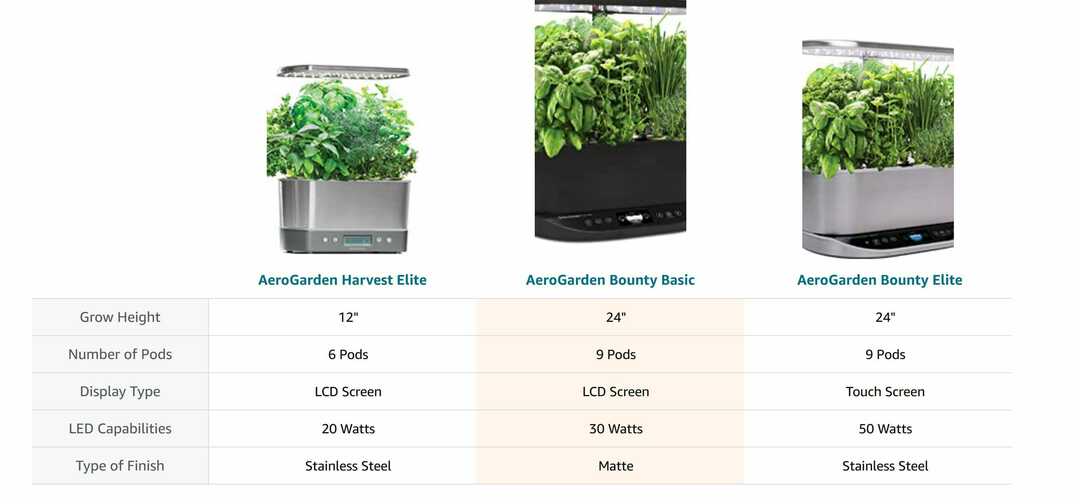- A Az Explorer.exe osztály nincs regisztrálva hibát különféle elemek, például sérült fájlok vagy hibás merevlemez okozhatnak.
- Megváltoztathatja a merevlemez-meghajtót egy újonnan kapotthoz 7200 / perc. Nézze meg az alábbi útmutatóban.
- Egy másik hatékony módszer megköveteli a Parancssor futtatását és bizonyos DLL fájlok kezelését.
- A Class not regisztrált probléma megoldása érdekében meg kell próbálnia módosítani a szokásos böngészőt is.

- Töltse le a Restoro PC-javító eszközt amely a szabadalmaztatott technológiákkal érkezik (szabadalom elérhető itt).
- Kattintson a gombra Indítsa el a szkennelést hogy megtalálja azokat a Windows problémákat, amelyek PC problémákat okozhatnak.
- Kattintson a gombra Mindet megjavít a számítógép biztonságát és teljesítményét befolyásoló problémák megoldása
- A Restorót letöltötte 0 olvasók ebben a hónapban.
Mindannyian hibát észleltünk Windows 10, és a hibákról szólva úgy tűnik, hogy néhány felhasználónak van Az Explorer.exe osztály nincs regisztrálva hiba.
Tudomásunk szerint ez a hiba szinte minden szoftvert érinthet, és a felhasználók arról számoltak be, hogy a Google Chrome emiatt a hiba miatt nem működik a Windows 10 rendszeren.
A Google Chrome nem az egyetlen szoftver, amelyet ez a probléma érint, ezért javítsuk ki Osztály nincs regisztrálva hiba a Windows 10 rendszeren.
Osztály nincs regisztrálva hiba üzenet különféle problémákat okozhat a számítógépén, és ha már szóba kerül, sok felhasználó a következő problémákat is jelentette:
- Az osztály nem regisztrált hiba képek, videók megnyitásakor - A felhasználók szerint ez a hibaüzenet megjelenhet képek vagy videók megnyitásakor
- Osztály nem regisztrált Windows 10 Photos - Ez a hiba a Windows bármely verzióján megjelenhet, és sok felhasználó jelentette a Photos alkalmazás futtatása közben
- Osztály nem regisztrált explorer.exe, Excel, regsvr32, Tálca, uTorrent, Internet Explorer, Outlook, Microsoft Edge, Windows Media Player - Sok felhasználó jelentette ezt a hibaüzenetet, miközben különböző alkalmazásokat próbált futtatni, például az Outlook, az Edge vagy az Internet Explorer, de a Windows Intéző használata közben is megjelenhet
- Osztály nem regisztrált PDF - Számos esetben a felhasználók jelentették ezt a hibát, miközben megpróbálták megnyitni a PDF fájlokat. Ez problémát jelenthet, de meg kell tudnia oldani egyik megoldásunk segítségével
- Osztály nincs regisztrálva msstdfmt.dll - A DLL fájlok néha okozhatják ezt a problémát, ezért távolítsa el az adott DLL fájlhoz társított alkalmazást, és ellenőrizze, hogy ez megoldja-e a problémát
Hogyan lehet kijavítani az osztály nem regisztrált hibát a Windows 10 rendszerben?
1. Tiltsa le az iCloud szolgáltatást
- nyomja meg Ctrl + Shift + Esc kezdeni Feladatkezelő.
- Mikor Feladatkezelő elkezdi, megtalálja iCloud.
- Kattintson a jobb gombbal, és válassza a lehetőséget Utolsó feladat.

Egyes jelentések azt mutatják, hogy ezt a problémát az okozza iCloud, és annak kijavításához be kell zárni iCloud val vel Feladatkezelő és tiltsa le a fenti lépéseket.
- Nyisd ki Feladatkezelő és menj a üzembe helyezés fülre.

- megtalálja tudnék, kattintson rá a jobb gombbal, és válassza a lehetőséget Letiltás.

Ezenkívül letilthatja iCloud használatától kezdve Feladatkezelő. Ha többet szeretne tudni az indító alkalmazások hozzáadásáról vagy eltávolításáról, vessen egy pillantást erre a részletes cikkre.
2. Regisztrálja újra a ExplorerFrame.dll fájlt
-
Nyisd ki Parancssor mint rendszergazda. Ehhez nyomja meg a gombot Windows billentyű + X és válaszd Parancssor (rendszergazda) a menüből.

-
Mikor Parancssor elindul, illessze be a következő kódot, és nyomja meg a gombot Belép futtatásához:
regsvr32 ExplorerFrame.dll
Ha internet böngésző folyamatosan összeomlik, miközben megadja neked a Osztály nincs regisztrálva hiba esetén előfordulhat, hogy meg kell nyitnia a Parancssorot, és kezelnie kell bizonyos DLL fájlokat.
3. Ellenőrizze a merevlemezt
- Hardver interfész SATA 6.0 Gb / s
- Bőséges hely 2000 GB
- Gyors sebesség, 220 megabájt másodpercenként
- Nem olyan gyorsan, mint egy SSD

Ellenőrizze az árat
Néhány ritka esetben Osztály nincs regisztrálva hibát okozhatja a hibás merevlemez, ezért ellenőrizze, hogy a merevlemez megfelelően működik-e. Kevés felhasználó számolt be arról, hogy a merevlemez cseréje megoldotta ezt a problémát számukra.
Ezért javasoljuk, hogy használjon kiváló minőségű merevlemezt, például a Seagate BarraCuda 2 TB-t, amely 2000 GB helyet biztosít, 220 megabájt / másodperces olvasási sebesség mellett.
Ez egy 3,5 hüvelykes SATA 6Gb / s HDD ez egy 7200 RPM-mel is rendelkezik, amely biztosítja, hogy a számítógépe minden alkalommal zökkenőmentesen működjön, és egy 256 MB-os 3,5 hüvelykes gyorsítótár.
A leggyorsabb merevlemezek piacán? Ne pazaroljon még egy percet, és szerezze be a legjobbakat itt.
4. Használjon nagyszerű böngészőt

Ha olyan kérdésről van szó, mint például a Class not regisztrált hiba a böngészőben, akkor remek ötlet lenne, ha váltson egy kiváló keresőmotorra.
Ajánlunk egy beépített böngészőt, amely beépített VPN-t tartalmaz, ami azt jelenti, hogy online élménye biztonságos a számítógépes fenyegetések ellen.
Ezen kívül van néhány igazán szórakoztató kiterjesztése, például a beépített Messenger alkalmazás. Ön is kap saját hírcsatornát a kezdőlapon, valamint egy pillanatképes eszközt és szinkronizálhatja az adatokat.
⇒Opera böngésző letöltése
5. Használja a Komponens szolgáltatásokat
-
nyomja meg Windows Key + R és írja be az alábbi sort, majd nyomja meg az Enter vagy az OK gombot a futtatásához.
dcomcnfg
-
Amikor a Component Services ablak megnyílik, menjen a Alkatrész szolgáltatások, majd kattintson Számítógépek, akkor menj aA számítógépem és dkattintson duplán DCOM Config.
 .
.
- Kapnia kell néhány figyelmeztető üzenetet. Ha ez megtörténik, kattintson a gombra Igen.
- Most zárja be Alkatrészszolgáltatások és újrakezd a számítógéped.
- Miután ezt megtette, ezt hiba üzenet abba kell hagynia a megjelenést.
Futtasson egy rendszerellenőrzést a lehetséges hibák feltárására

Töltse le a Restoro alkalmazást
PC-javító eszköz

Kattintson a gombra Indítsa el a szkennelést hogy megtalálja a Windows problémákat.

Kattintson a gombra Mindet megjavít hogy megoldja a szabadalmaztatott technológiákkal kapcsolatos problémákat.
Futtasson egy PC-vizsgálatot a Restoro Repair Tool eszközzel, hogy megtalálja a biztonsági problémákat és lassulásokat okozó hibákat. A vizsgálat befejezése után a javítási folyamat a sérült fájlokat friss Windows-fájlokkal és -összetevőkre cseréli.
A legtöbb felhasználó kijelentette, hogy bizonyos beállítások módosítása a Component Services menüből megoldotta a problémát számukra.
- Menj a Beállítások alkalmazás. A használatával gyorsan megnyithatja a Beállítások alkalmazást Windows Key + I parancsikon.
- Amikor az Beállítások alkalmazás megnyílik, navigáljon ide a számlák szakasz.
-
A jobb oldali ablaktáblán válassza a lehetőséget Család és más emberek a bal oldali menüből. A jobb oldali ablaktáblában kattintson a gombra Adjon hozzá valakit ezen a számítógépen.

-
Adja meg Microsoft-fiók e-mail címe és kattintson Következő.

Jelentkezzen ki jelenlegi fiókjából, és váltson egy másikra. Ha problémája van a Beállítás alkalmazás megnyitásával, vessen egy pillantást erre a cikkre hogy megoldja a kérdést.
Ha nincs más megoldás a javításra Osztály nincs regisztrálva hiba a Windows 10 rendszeren, érdemes létrehozni egy új Microsoft-fiókot, ezért csak nézze meg a következő megoldást.
6. Hozzon létre egy új Microsoft-fiókot
- Nyisd ki Beállítások, majd kattintsonFiókok.
-
Kattintson a gombra Helyette jelentkezzen be helyi fiókkal. A rendszer megkéri, hogy adja meg a nevét Jelszó.

- Ezt követően meg kell adnia a felhasználónév és Jelszó a helyi fiókjához.
- Kattintson a gombra Jelentkezzen ki, és fejezze be gomb. Most jelentkezzen be fiókjába.
Meg kell adnia a felhasználónév és Jelszó a helyi fiókjához is. Miután átváltott egy helyi fiókra, ismételje meg a megoldás elejének lépéseit.
Meg kell említenünk, hogy ez a megoldás valószínűleg nem fog működni, hacsak nem helyi fiókkal jelentkezik be. Váltás a helyi számla, kövesse a fenti lépéseket.
7. Állítsa be a Microsoft Edge-t alapértelmezett böngészőként
-
nyomja meg Windows Key + S és írja be Vezérlőpult. Választ Vezérlőpult az eredmények listájáról.

-
Vezérlőpult ablak jelenik meg. Válassza a lehetőséget Alapértelmezett programok a listáról.

-
Amikor az Alapértelmezett programok megnyílik az ablak, válassza a lehetőségetÁllítsa be az alapértelmezett programokat.

- Navigáljon a böngésző részben kattintson a böngészőre.
-
Válassza a lehetőséget Microsoft Edge a listáról.

- Nyissa meg a Beállítások alkalmazás és menj a Alkalmazások szakasz.
- A bal oldali ablaktáblán válassza a lehetőséget Alapértelmezett alkalmazások.
- Menj a böngésző szakaszkészlet internet böngésző mint alapértelmezett böngésző
Az Internet Explorer vagy az Internet Explorer beállítása után Microsoft Edge alapértelmezett böngészőként a Class not regisztrált explorer.exe problémát teljesen meg kell oldani.
8. Ellenőrizze, hogy fut-e az Internet Explorer ETW Collector szolgáltatás
-
nyomja meg Windows Key + R hogy kinyissa a Fuss párbeszéd. Most lépjen be szolgáltatások.mscés kattintson rendben.

- A szolgáltatások listájában keresse meg Internet Explorer ETW Collector szolgáltatás, kattintson rá a jobb gombbal, és válassza a lehetőséget Rajt.
-
Rajt Feladatkezelő és menj a Részletekfülre.

-
megtalálja explorer.exe és kattintson rá a jobb gombbal. Választ Utolsó feladat a menüből.

- Most Feladatkezelő menj File, majd kattintson a gombra Új feladat futtatása.
- Hozzon létre új feladatot ablak jelenik meg. típus felfedező és kattintson rendben.
Osztály nincs regisztrálva a hiba gyakran érinti internet böngésző és Microsoft Edge, ezért ha problémája van ezekkel a böngészőkkel, próbálkozzon a fenti utasításokkal.
Miután befejezte ezt az eljárást, Felfedező újrakezdődik, és ennek megfelelően kell működnie.
9. Az alapértelmezett képmegjelenítő módosítása Windows Photo Viewer-re
- Keressen meg bármilyen képet a számítógépén, és kattintson rá a jobb gombbal.
- A menüből válassza a lehetőséget Nyitott, kattintson Válasszon másik alkalmazást.
-
Válassza a lehetőséget Windows Photo Viewer a listáról. Ha csak használni szeretné Windows Photo Viewer képek megtekintéséhez ellenőrizze, hogy kiválasztotta-e Mindig használja ezt az alkalmazást .jpg fájlok megnyitásához. Kattintson a gombra rendben a változások mentéséhez.

Ha nem kíván változtatásokat adni a rendszerleíró adatbázisához, egyszerűen letölthet bármilyen ingyenes képmegtekintést szoftver, telepítse a számítógépére, és ismételje meg az összes lépést 2. lépés.
Mint már említettük, az osztály nem regisztrált hiba akkor jelenhet meg, amikor megpróbálja megtekinteni a .jpg fájlokat, és ha ez megtörténik, érdemes az alapértelmezett képmegjelenítőt a Windows Photo Viewer programra állítani.
További információra van szüksége a Windows Photo Viewer használatáról a Windows 10 rendszeren? Nézze meg ezt a cikket.
10. Az alapértelmezett alkalmazások visszaállítása
- Nyisd ki Beállítások, menj Alkalmazások, válassza ki Alapértelmezett alkalmazások.
- Görgessen lefelé, amíg meg nem jelenik Visszaállítás a Microsoft által javasolt alapértelmezésekre. Kattints a Visszaállítás gomb.

- Nyisd ki Beállítások, menj Alkalmazások, válassza ki Alapértelmezett alkalmazások.
- Görgessen lefelé, amíg meg nem jelenik Visszaállítás a Microsoft által javasolt alapértelmezésekre. Kattints a Visszaállítás gomb.
A felhasználók szerint Osztály nincs regisztrálva hiba jelenik meg, amikor megpróbálnak megnyitni egy .jpg fájlt a számítógépükön, és ez a probléma megoldható az alapértelmezett alkalmazások visszaállításával. Ehhez kövesse az alábbi utasításokat:
Ha nem tudja megváltoztatni a Windows alapértelmezett alkalmazásait, nézze meg ezt az átfogó cikket ami segít neked éppen abban.
A Az Explorer.exe osztály nincs regisztrálva hiba mindenféle problémát okozhat a számítógépén, de reméljük, hogy megoldásaink megoldották ezt a problémát az Ön számára.
Ha további kérdése van, nyugodtan dobja el őket az alábbi megjegyzések részben.
 Még mindig vannak problémái?Javítsa ki őket ezzel az eszközzel:
Még mindig vannak problémái?Javítsa ki őket ezzel az eszközzel:
- Töltse le ezt a PC-javító eszközt Nagyszerűnek értékelte a TrustPilot.com oldalon (a letöltés ezen az oldalon kezdődik).
- Kattintson a gombra Indítsa el a szkennelést hogy megtalálja azokat a Windows problémákat, amelyek PC problémákat okozhatnak.
- Kattintson a gombra Mindet megjavít hogy megoldja a szabadalmaztatott technológiákkal kapcsolatos problémákat (Exkluzív kedvezmény olvasóinknak).
A Restorót letöltötte 0 olvasók ebben a hónapban.
Gyakran Ismételt Kérdések
A hiba egyik megoldása egy új Microsoft-fiók létrehozása. Nézzen meg más lehetőségeket, amelyek segíthetnek Önnek javítsa a Explorer.exe osztály nem regisztrált.
Próbálja meg rendszergazdaként futtatni a PowerShell belsejében a Rendszerfájl ellenőrzése parancsot. Lásd ebben a többi kiváló alternatívát cikk a WerFault.exe hiba javításáról a Windows 10 rendszeren.
Ennek a problémának az egyik oka lehet az a bizonyos rosszindulatú program a számítógépén. Vessen egy pillantást erre a cikkre, amely az összes megoldást feltárja hogyan lehet kijavítani a Windows 10 rendszerben nem megnyíló .exe fájlokat.